
Formas sencillas de cambiar la ubicación del clima en iPad Pro / Air / mini / 4 / 3 / 2

Con las nuevas versiones del sistema operativo iOS , hay una gran cantidad de mejoras y características. Muchos usuarios de iPhone han estado informando el problema de la ubicación incorrecta en el widget meteorológico de su iPad. Puede cambiar fácilmente la ubicación de la aplicación meteorológica de su iPad. Siga la guía a continuación para aprender cómo cambiar la ubicación del clima en su iPad.
Una aplicación meteorológica proporciona una forma fácil y rápida de comprobar el estado meteorológico de cualquier lugar de forma cómoda y sencilla. Le proporciona actualizaciones meteorológicas instantáneas. El widget del tiempo tiene la forma de un icono meteorológico y un número que representa la temperatura de la ubicación.
Poder conocer el clima de tu ubicación te ayuda a saber qué ropa debes usar. Además, conocer el clima de un lugar específico también es muy útil para quienes se embarcan en la jardinería. Al conocer el clima de su jardín, puede saber cuándo ir a plantar esas semillas.
Un widget meteorológico proporciona un método rápido, eficiente y conveniente para verificar las condiciones climáticas en cualquier lugar y en cualquier momento. Con su interfaz rápida y fácil de usar, puede verificar las condiciones actuales de una ubicación en particular en solo unos segundos.
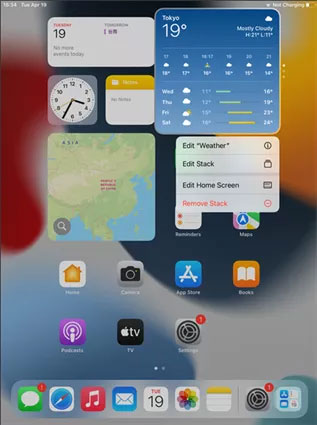
Te puede interesar:
6 formas factibles de falsificar la ubicación GPS en iPhone
Un clic para aprovechar al máximo los servicios de ubicación en el iPhone
Se esperan errores y problemas cada vez que hay una actualización iOS . Dado que el soporte de widgets es una nueva forma de personalizar la pantalla de inicio de su iPhone, las personas se sienten bastante decepcionadas por los contratiempos de actualizar la ubicación del widget meteorológico. Si su iPad tiene el widget del clima que muestra un problema de ubicación incorrecta, siga las formas a continuación para solucionar el problema. (¿Por qué mi ubicación es incorrecta en mi iPhone?)
Debe asegurarse de haber otorgado al widget Clima el permiso necesario para conocer la ubicación de su dispositivo habilitando la función "Ubicación precisa". Su iPad no puede detectar su ubicación "actual" si esta función está desactivada. Siga el paso a continuación para aprender cómo habilitar la función "Ubicación precisa".
Paso 1: Inicia la aplicación "Ajustes" en tu iPad.
Paso 2: Ve a "Privacidad" y toca "Ubicación precisa".
Paso 3: Habilita la función "Ubicación precisa" en la parte superior de la pantalla.
Paso 4: Desplázate hacia abajo en la misma pantalla y busca la "Aplicación meteorológica" en la parte inferior de la pantalla de tu iPad.
Paso 5: Permitir que el widget y la aplicación meteorológica utilicen la ubicación actual del iPad
Permita el acceso a la ubicación deslizando el botón "Ubicación precisa" al estado de encendido.
Una VPN o Red Privada Virtual es una conexión encriptada que puedes utilizar para conectarte a una red segura. También puedes utilizar una VPN para eludir las restricciones geográficas. El problema con la VPN y el widget meteorológico del iPad está relacionado con el "DNS" o Servidor de Nombres de Dominio.
Cuando haya conectado su iPad a una VPN, toda su información, como su dirección IP, se dirigirá al servidor de su empresa de VPN. Por lo tanto, el uso de VPN podría ser la razón por la que su widget meteorológico muestra la ubicación incorrecta. Debes desactivar la VPN en tu iPad para resolver el problema. A continuación se detallan los pasos que debe seguir para desactivarlo: (¿Cómo falsificar la ubicación GPS en iPhone?)
Paso 1: Inicia la aplicación "Ajustes" en tu iPad.
Paso 2: Desplázate hacia abajo en la pantalla y toca la opción "General", que es la tercera de la lista.
Paso 3: Haz clic en "VPN y gestión de dispositivos" en la lista de menús que aparece.
Paso 4: Deshabilite la VPN haciendo clic en el botón "VPN" y luego "mueva" el interruptor a la posición "Desactivado".
Recibirá actualizaciones meteorológicas incorrectas si la aplicación meteorológica de su iPad no puede acceder a su ubicación correcta. Siga la manera fácil a continuación de cambiar la ubicación de la aplicación meteorológica de su iPad.
Paso 1: Mantén pulsado tu "Widget del tiempo" en la pantalla de inicio de tu iPhone.
Paso 2: Presiona el botón "Editar clima".
Paso 3: Añade manualmente la ubicación correcta.
Paso 4: Guarde la información y comience a disfrutar de las actualizaciones meteorológicas correctas.
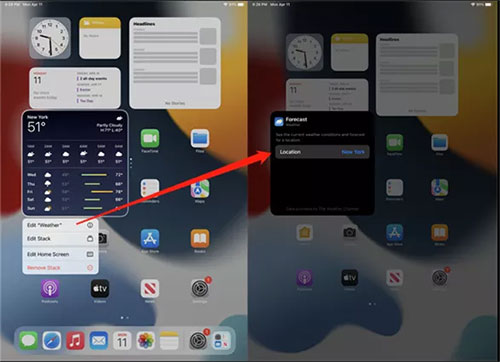
Ver más:
¿Por qué mi ubicación es incorrecta en mi iPhone? (Correcciones incluidas)
¿Cómo cambiar la dirección de casa en iPhone? 5 formas en las que necesitarás
¿Cómo cambio la ubicación del clima en mi iPad? Es muy importante obtener las actualizaciones meteorológicas adecuadas. En raras ocasiones, es posible que deba cambiar su ubicación al área correcta incluso después de seguir los métodos discutidos en este artículo. Si se encuentra en tales circunstancias, puede intentar usar una herramienta de terceros.
iPad Location Changer es una aplicación multifuncional que le permite cambiar la ubicación de su iPad / iPhone fácilmente. Es una herramienta fácil de usar y muy efectiva que le permitirá cambiar la ubicación meteorológica de su iPad, lo que le permitirá acceder a informes meteorológicos precisos. Siga la guía paso a paso a continuación para aprender a usar el cambiador de ubicación del iPad.
01Descarga e instala iPad Location Changer
Comience descargando iPad Location Changer en su computadora o computadora portátil y luego instale el software. Inicie el software después de haberlo instalado correctamente.
Use un cable USB para conectar su iPad a su computadora. Después de eso, desbloquee su iPhone y toque el botón "Confiar" cuando reciba un mensaje de "Confiar en esta computadora". Ingresa tu código de acceso nuevamente.

02Seleccione el destino en el mapa
El mapa se cargará automáticamente después de completar el "Paso 2". Seleccione la ubicación donde desea configurar su iPad después de seleccionar la opción "Modo de teletransporte" en la esquina derecha. Puede desplazar el ratón para acercar y alejar el mapa para seleccionar su destino preferido o introducir las coordenadas GPS/dirección en la esquina izquierda para buscar su destino.

03Conéctese a la nueva ubicación
Cuando selecciones tu destino, aparecerá una barra lateral emergente que muestra la distancia, las coordenadas y el nombre. Haga clic en el botón "Mover" para cambiar su ubicación a un nuevo lugar. Su ubicación cambiará inmediatamente después de hacer clic en el botón "Mover".
A veces, la aplicación meteorológica puede darle actualizaciones meteorológicas incorrectas si no está configurada en la ubicación correcta. Por lo tanto, echa un vistazo a los métodos discutidos anteriormente para solucionar el problema de ubicación climática incorrecta en tu iPad. Si los tres primeros métodos no funcionan, puede usar el software iPad Location Changer. Puede estar 100% seguro de que esta aplicación funcionará para usted.
Artículos relacionados:
Cómo falsificar la ubicación de Twitter fácilmente | Preguntas frecuentes y soluciones [Probado]
¿Cómo falsificar el GPS en Android sin una ubicación simulada?
¿Cómo falsificar el GPS sin root en Android? [8 aplicaciones confiables]
¿Cómo cambiar la ubicación del iPhone / iPad sin Jailbreak de 4 maneras rentables?
Las 10 mejores alternativas de ubicación virtual de iTools para dispositivos Android y iOS

 Ubicación virtual
Ubicación virtual
 Formas sencillas de cambiar la ubicación del clima en iPad Pro / Air / mini / 4 / 3 / 2
Formas sencillas de cambiar la ubicación del clima en iPad Pro / Air / mini / 4 / 3 / 2